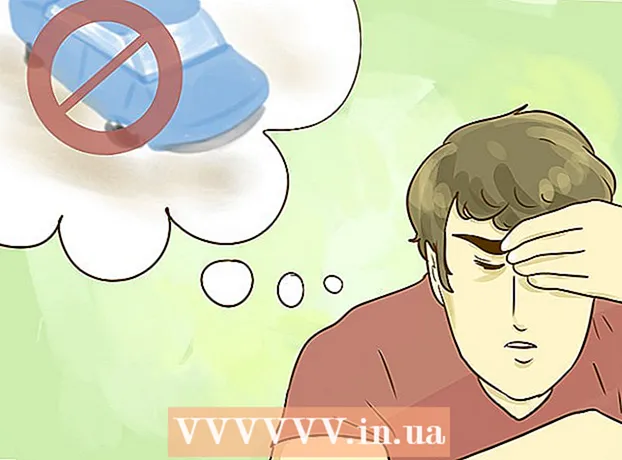Müəllif:
Judy Howell
Yaradılış Tarixi:
28 İyul 2021
YeniləMə Tarixi:
1 İyul 2024

MəZmun
- Addımlamaq
- Metod 2-dən 1: Mətn əlavə edin
- Metod 2-dən 2: Mətn effektləri yaradın
- Göstərişlər
- Xəbərdarlıqlar
Adobe Photoshop əsasən illüstrasiyalar və fotoşəkillərin redaktəsi üçün istifadə olunur. Ayrıca, Photoshop-a mətn əlavə edə və mətn şrifti, ölçüsü və rəngi kimi xüsusiyyətləri tənzimləyə, reklamlar, şəkillər və başlıqlar yarada bilərsiniz. İnsanlar Photoshop-da mətn yaratmağın əsas səbəbinin uzun abzasları yazmaq və ya mətn sənədləri yaratmaq əvəzinə qısa mesajlarla Photoshop görüntülərinə əyani bir element əlavə etmək olduğunu unutmayın.
Addımlamaq
Metod 2-dən 1: Mətn əlavə edin
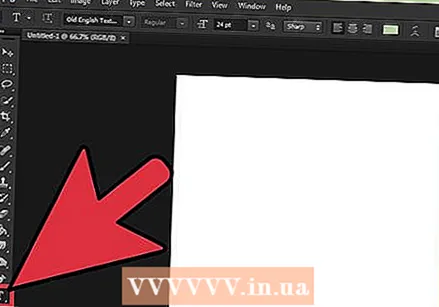 Alət qutusundan Type alətini seçin. "T" kimi görünür. Mətn alətini açmaq üçün işarəni vurun və ya sadəcə klaviaturanızdakı "T" düyməsini basın. İndi şəklinizə harada vurursanız, mətn əlavə etməyə başlaya bilərsiniz.
Alət qutusundan Type alətini seçin. "T" kimi görünür. Mətn alətini açmaq üçün işarəni vurun və ya sadəcə klaviaturanızdakı "T" düyməsini basın. İndi şəklinizə harada vurursanız, mətn əlavə etməyə başlaya bilərsiniz. 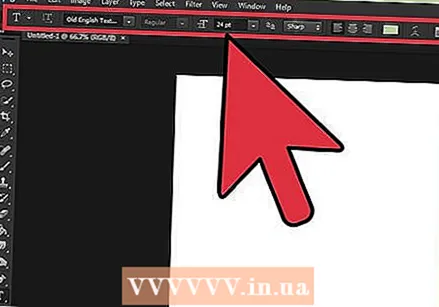 Ekranın yuxarı hissəsindəki menyudan istifadə edərək mətn parametrlərinizi təyin edin. Mətn alətini vurduqdan sonra Photoshop-un əsas menyusunda bir rəng, şrift, ölçü və düzəliş seçə biləcəyiniz bir sıra seçimlər görünür. Microsoft Word kimi proqramlarda mətn düzəliş pəncərələrinə uyğun olan "Rəsm" və ya "Paraqraf" dan da istifadə edə bilərsiniz. Bu pəncərələri əsas menyuda "Pəncərə" düyməsinə basaraq "Nöqtə mətni" və ya "Paraqraf" işarələrini vuraraq tapa bilərsiniz.
Ekranın yuxarı hissəsindəki menyudan istifadə edərək mətn parametrlərinizi təyin edin. Mətn alətini vurduqdan sonra Photoshop-un əsas menyusunda bir rəng, şrift, ölçü və düzəliş seçə biləcəyiniz bir sıra seçimlər görünür. Microsoft Word kimi proqramlarda mətn düzəliş pəncərələrinə uyğun olan "Rəsm" və ya "Paraqraf" dan da istifadə edə bilərsiniz. Bu pəncərələri əsas menyuda "Pəncərə" düyməsinə basaraq "Nöqtə mətni" və ya "Paraqraf" işarələrini vuraraq tapa bilərsiniz. - Şrift stili: Bu, Arial və Times New Roman kimi fərqli şriftlər seçməyə imkan verir.
- Şrift ölçüsü: Mətni daha kiçik və ya kiçik etmək üçün şrift ölçüsündəki nöqtələrin sayını tənzimləyin.
- Hizala: Mətnin mərkəzləşdirilməsini və ya sağa və ya sola yönəldilməsini seçin.
- Rəng: Şrift rəng qutusuna basaraq mətn üçün fərqli rənglər seçə bilərsiniz.
 Photoshop-a mətn əlavə etmək istədiyiniz şəklin bir hissəsini vurun. Təsvirin hər hansı bir yerinə basarsanız, ilk hərfin olduğu yerdə bir imlec görünür. Yalnız yazmağa başlaya bilərsiniz və Photoshop bundan söz əlavə etmək üçün başlanğıc nöqtəsi kimi istifadə edəcəkdir.
Photoshop-a mətn əlavə etmək istədiyiniz şəklin bir hissəsini vurun. Təsvirin hər hansı bir yerinə basarsanız, ilk hərfin olduğu yerdə bir imlec görünür. Yalnız yazmağa başlaya bilərsiniz və Photoshop bundan söz əlavə etmək üçün başlanğıc nöqtəsi kimi istifadə edəcəkdir. - Sadəcə düz mətn əlavə edirsinizsə, etməyiniz lazım olan bu ola bilər.
- Qələm alətindən necə istifadə edəcəyinizi bilirsinizsə, bu sətir boyunca mətn yazmaq üçün bir yola vurun.
 Yazmadan əvvəl mətnin uzunluğunu bir qutuda saxlamaq üçün mətn alətini vurun və sürükləyin. Mətnin müəyyən bir çərçivədə qalmasını istəyirsinizsə, yazmağa başlamazdan əvvəl çərçivəni vurub sürükləyə bilərsiniz. Şrift ölçüsünü kiçiltməsən uyğun olmayan mətn göstərilməyəcək.
Yazmadan əvvəl mətnin uzunluğunu bir qutuda saxlamaq üçün mətn alətini vurun və sürükləyin. Mətnin müəyyən bir çərçivədə qalmasını istəyirsinizsə, yazmağa başlamazdan əvvəl çərçivəni vurub sürükləyə bilərsiniz. Şrift ölçüsünü kiçiltməsən uyğun olmayan mətn göstərilməyəcək.  Mətn qutusunun xaricinə vurun və ya Photoshop-da mətnin nəticədə necə görünəcəyini görmək üçün klaviaturanızdakı Ctrl + Enter düymələrini basın. Hər dəfə ilk çərçivənin xaricində klikləməyə çalışdığınız zaman yeni bir mətn çərçivəsi yaradılırsa, mətn alətindən çıxmaq və davam etmək üçün başqa bir aləti vurmanız kifayətdir. Şrifti və mətni redaktə etmək üçün istənilən vaxt mətni cüt vurmaq və ya seçilmiş Mətn aləti ilə yenidən vurmaq olar.
Mətn qutusunun xaricinə vurun və ya Photoshop-da mətnin nəticədə necə görünəcəyini görmək üçün klaviaturanızdakı Ctrl + Enter düymələrini basın. Hər dəfə ilk çərçivənin xaricində klikləməyə çalışdığınız zaman yeni bir mətn çərçivəsi yaradılırsa, mətn alətindən çıxmaq və davam etmək üçün başqa bir aləti vurmanız kifayətdir. Şrifti və mətni redaktə etmək üçün istənilən vaxt mətni cüt vurmaq və ya seçilmiş Mətn aləti ilə yenidən vurmaq olar. - Mətni pikselə çevrildikdən sonra artıq onu redaktə edə bilməzsiniz. Bu seçimi görürsünüzsə, əvvəlcə buna məhəl qoymayın.
- Mətn təbəqəsi seçildikdə fərqli bir şrift ölçüsü seçmək əvəzinə mətni əl ilə böyütmək və ya kiçiltmək üçün Ctrl-T və ya Cmd-T düymələrini basın.
Metod 2-dən 2: Mətn effektləri yaradın
 Digər mətn seçimləri üçün alət çubuğundakı Test simgesini vurub saxlayın. Bu "T" işarəsidir. Aşağıdakı digər mətn seçimlərini görmək üçün üzərinə basın və siçan düyməsini basıb saxlayın.
Digər mətn seçimləri üçün alət çubuğundakı Test simgesini vurub saxlayın. Bu "T" işarəsidir. Aşağıdakı digər mətn seçimlərini görmək üçün üzərinə basın və siçan düyməsini basıb saxlayın. - Üfüqi mətn: Bu seçim ən çox qatı hərfləri soldan sağa üfüqi yazarkən istifadə olunur. Mətn alətini sadəcə vursanız belə istifadə edəcəksiniz.
- Şaquli mətn: Bu, sözləri soldan sağa deyil, şaquli şəkildə yazmağa imkan verir.
- Yatay mətn üçün maska: Bu, mətni bəzi əyləncəli Photoshop fəndləri üçün istifadə edilə bilən maskaya çevirir. Məsələn, mətn qatının altındakı təbəqəni götürəcək və mətni "rəngləndirəcək".
- Şaquli mətn üçün maska: Eynən Üfüqi Mətn Maskası kimi işləyir, ancaq hərfləri soldan sağa deyil, şaquli olaraq yazır.
 Sətir aralığını, sətir arasını və daha inkişaf etmiş seçimləri dəyişdirmək üçün "Paraqraf" və "Karakter" menyularından istifadə edin. Mətninizə tam nəzarət etmək istəyirsinizsə, bunu Karakter və Paraqraf menyuları ilə edə bilərsiniz. Karakter menyusunun loqotipi şaquli bir xəttin ardından bir A şəklindədir. Paraqraf ikiqat şaquli xətt və dolu bir dairə ilə bir P ilə təmsil olunur, ancaq onu görməsəniz "Pəncərə →" Paraqraf "düyməsinə də basa bilərsiniz.
Sətir aralığını, sətir arasını və daha inkişaf etmiş seçimləri dəyişdirmək üçün "Paraqraf" və "Karakter" menyularından istifadə edin. Mətninizə tam nəzarət etmək istəyirsinizsə, bunu Karakter və Paraqraf menyuları ilə edə bilərsiniz. Karakter menyusunun loqotipi şaquli bir xəttin ardından bir A şəklindədir. Paraqraf ikiqat şaquli xətt və dolu bir dairə ilə bir P ilə təmsil olunur, ancaq onu görməsəniz "Pəncərə →" Paraqraf "düyməsinə də basa bilərsiniz. - Test etmək üçün hər menyuda işarələri vurub sürükləyin. Əslində dəyişiklikləri real vaxt rejimində görə bilərsiniz. Seçimlərin çoxu sətir aralığı ilə əlaqəlidir.
- Xarakter menyusu ümumiyyətlə faktiki şriftlə daha çox əlaqədə olur, Paraqraf isə mətn blokunu və düzəldilməsini tənzimləyir.
- Paraqraf seçimlərini görmürsənsə, mətnin üzərinə sağ vurun və "Paraqraf mətninə çevir" seçin.
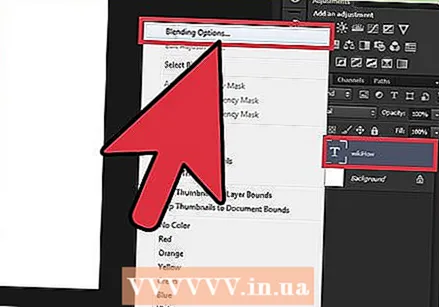 Mətni sağa vurun və peşəkar görünən yazı tipi yaratmaq üçün bəzi effektlər üçün "Qarışdırma Seçimləri" ni seçin. "Qarışdırma Seçimləri" ilə kölgələr, konturlar, parıltı effektləri və hətta hər biri tamamilə özelleştirilebilen 3D əlavə edə bilərsiniz. "Qarışıq Seçimləri" ilə sərbəst sınaqdan keçməlisiniz, sizə gözəl mətn şəkli verə biləcək bəzi effektlər var:
Mətni sağa vurun və peşəkar görünən yazı tipi yaratmaq üçün bəzi effektlər üçün "Qarışdırma Seçimləri" ni seçin. "Qarışdırma Seçimləri" ilə kölgələr, konturlar, parıltı effektləri və hətta hər biri tamamilə özelleştirilebilen 3D əlavə edə bilərsiniz. "Qarışıq Seçimləri" ilə sərbəst sınaqdan keçməlisiniz, sizə gözəl mətn şəkli verə biləcək bəzi effektlər var: - Bevel və Kabartma: Bu 3D mətn yaradacaq. Demək olar ki, mətnin sətirlərini borular kimi 3B silindrlərə çevirirsiniz.
- Kənar: Bu, seçdiyiniz bir rəng, qalınlıq və toxuma ilə mətni əks etdirəcəkdir.
- Qapaq: Bunlar şriftinizin rəngini dəyişdirir, forma və ya mətnin üstünə bir rəng qradiyenti, naxış və ya yeni bir rəng qoyur. Hətta üst qatın qeyri-şəffaflığını da idarə edə bilərsiniz, beləliklə rəngli və qarışıqlı əyləncəli işlər görə bilərsiniz.
- Kölgə sal: Mətninizin arxasına tənzimlənə bilən, qısa bir kölgə qoyun - sanki arxasında təxminən iki fut divar var. Kölgənin bucağını, yumşaqlığını və ölçüsünü təyin edə bilərsiniz.
 Onlayn olaraq yeni şriftlər tapın. Photoshop-a şriftlər əlavə etmək çox asandır. Şriftləri yükləyirsiniz və onları birləşdirmək üçün proqrama sürükləyirsiniz. İhtiyacınız olan hər şeyi tapmaq üçün "Pulsuz Şriftlər" üçün onlayn axtarış edə bilərsiniz.
Onlayn olaraq yeni şriftlər tapın. Photoshop-a şriftlər əlavə etmək çox asandır. Şriftləri yükləyirsiniz və onları birləşdirmək üçün proqrama sürükləyirsiniz. İhtiyacınız olan hər şeyi tapmaq üçün "Pulsuz Şriftlər" üçün onlayn axtarış edə bilərsiniz. - Şriftlər ümumiyyətlə .ttf fayllarıdır.
Göstərişlər
- Adobe Photoshop-a mətn əlavə etmək üçün mətn alətini seçmək üçün qısa müddətdə klaviaturanızdakı "T" düyməsini basın.
- Nədənsə mətn aləti işləmirsə, yeni bir qat yaradın və yenidən cəhd edin. Bu işləmirsə, mətn alətini açın. Sol üst küncdəki aşağı ox ilə T düyməsini basın, sonra kiçik ötürücüyə vurun. Mətn alətini yenidən açmaq üçün "sıfırlama aləti" və ya "bərpa" seçin.
Xəbərdarlıqlar
- Mətn alətindən istifadə edərkən klaviatura qısayolları işləmir. Çünki Photoshop klaviaturanı yalnız o vaxt mətn yazmaq üçün nəzərdə tutulmuş kimi tanıyır.